
Este software mantendrá sus controladores en funcionamiento, lo que lo mantendrá a salvo de errores comunes de la computadora y fallas de hardware. Verifique todos sus controladores ahora en 3 sencillos pasos:
- Descarga DriverFix (archivo de descarga verificado).
- Hacer clic Iniciar escaneo para encontrar todos los controladores problemáticos.
- Hacer clic Actualizar los controladores para conseguir nuevas versiones y evitar averías en el sistema.
- DriverFix ha sido descargado por 0 lectores este mes.
Si desea saber cómo agregar un usuario a su máquina servidor de Windows, ya no necesita buscar la respuesta. Lo encontrará en esta página.
Es muy importante que comprenda que todos los usuarios que utilizan su servidor Windows deben tener una cuenta de usuario. Deberá crear una nueva cuenta de usuario de dominio.
En esta guía práctica, exploraremos este tema por completo y le ofreceremos instrucciones paso a paso para lograrlo fácilmente.
Todo lo que necesita hacer es seguir cuidadosamente los pasos en el orden en que fueron escritos. Esto asegurará que no cambiará ninguna configuración que pueda afectar la forma en que funciona su máquina.
¿Quiere agregar un usuario en Windows Server? Sigue estos pasos
Nota:Deberá iniciar sesión en una cuenta con privilegios de administrador para poder crear nuevos usuarios en cualquier versión de Windows Server.
Windows Server 2008

- presione el Comienzo botón -> seleccionar Herramientas administrativas -> Directorio activo de usuarios y computadoras.
- Haga clic con el botón derecho en el dominio en el que desea crear el usuario -> elija Nuevo -> Usuario.
- Escriba el nombre del usuario en los cuadros respectivos.
- Elija un nombre de inicio de sesión de usuario (debe ser único en el dominio respectivo).
- Escriba la contraseña requerida dos veces correctamente.
- Elija las opciones que desee aplicar a la contraseña.
- Hacer clic próximo -> verificar que todo el conjunto de información sea correcto.
¿Aparece el error de usuario especificado no existe en Windows Server? Arreglalo
Windows Server 2012 y 2016

Nota: Aunque los pasos específicos para estas dos versiones de Windows Server (2012 y 2016) variarán, la idea general es la misma.
- presione el Ganar + X teclas de tu teclado -> elige Gestión informática.
- Haga clic en el Usuarios locales y grupos opción del menú del lado izquierdo para expandirlo.
- Haga clic derecho en el Usuarios carpeta -> elegir Nuevo Usuario.
- Complete el formulario con el nombre y la descripción correspondientes.
- Si desea que la cuenta recién creada tenga una contraseña que nunca caduque, debe hacer clic en el cuadro correspondiente. De lo contrario, la contraseña caducará después de un tiempo y será necesario restablecerla.
- Haga clic en el Crear botón
- Si desea agregar esta cuenta a la Grupo de administración -> haga clic en el Carpeta de grupos - haga doble clic Administradores de la lista -> haga clic en Agregar -> agregue el nombre de la cuenta que creó -> haga clic en Solicitar -> Está bien.
Conclusión
En la guía práctica de hoy, exploramos el mejor método para agregar nuevos usuarios a su máquina.
Asegúrese de seguir cuidadosamente los pasos presentados en esta lista para evitar causar problemas en su servidor Windows.
Nos encantaría saber si esta guía le ha resultado útil. Puede informarnos dejando el comentario en la sección que se encuentra debajo de este artículo.
LEA TAMBIÉN:
- REVISIÓN: Windows Server no obtiene la hora correcta
- REVISIÓN: el administrador del servidor de Windows no tiene permiso
- ¿Cómo bloquear IP y rango de IP en el servidor de Windows?

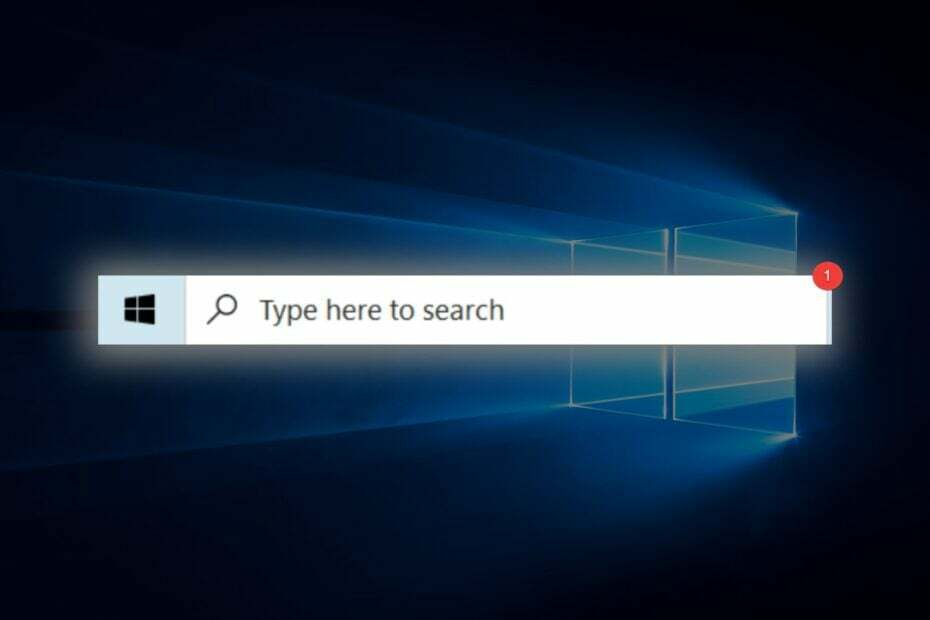
![0x800710e0: el operador ha rechazado la solicitud [Fijar]](/f/70f27b991d0007d2e99f2ac7a5ec2c95.png?width=300&height=460)